-Метки
антиквариат бродилка города городской пейзаж дети. женщины живопись животные иллюстрации иллюстрации. интересно. искуство китай кластеры клипарт девушки клипарт цветы коллажи коллажи в кореле кошки мои работы мои рамки-фотошоп награды натюрморты нейросеть новый год открытка с надписью открытки. пасха пейзажи подарок праздники природа. птицы рамка рамки друзей с девушками рамки любовь рамки праздники рамки религия рамки с девушками религия ссылки статуэтки стихи тесты фарфор фильтры и плагины фоны для коллажей фото фото-проекты фотографы художники цветы цифровое искуство шпаргалка.самое нужное
-Рубрики
- афоризмы.цитаты (212)
- пословицы и поговорки (14)
- благодарю (319)
- блестяшки.картинки (1400)
- анимации. (150)
- картинки с кодами (343)
- открытки. (932)
- видео (767)
- Sony Vegas Pro. (2)
- ProShow Producer (64)
- видео друзей (14)
- видео живопись (3)
- видео животные (10)
- видео красота (14)
- видео любовь (27)
- видео политика (2)
- видео разное (51)
- видео юмор (11)
- видео-здоровье (8)
- видео-кулинария (120)
- видео-религия (10)
- Видео-советы (27)
- видео-уроки (214)
- мои ролики (19)
- музыка,эстрада (37)
- мульты (8)
- переходы (5)
- программы-видео (13)
- рамочки для видео (45)
- стили (5)
- уроки Explaindio Video Creator (1)
- уроки от Зоси (3)
- уроки Сергей Иванов (7)
- фильмы (53)
- все о лиру (4)
- гадания. (1157)
- гороскоп (96)
- тесты (1070)
- Гифки (4)
- для оформления блога (1675)
- аватары (11)
- бордюры (27)
- бродилка (45)
- генераторы (22)
- глиттеры (3)
- градиенты (5)
- декор (122)
- делаем рамки (2)
- дизайн (51)
- информация (119)
- информеры (4)
- кнопки (25)
- Надписи (2)
- разделители (82)
- рамка (413)
- схемы (166)
- теги ,таблицы и др. (16)
- Фоны (409)
- фоны для коллажей (52)
- фоны прозрачные (16)
- формулы рамок (8)
- хостинги (6)
- часики (12)
- здоровье (341)
- косметика (33)
- Настойки (45)
- интересно. (771)
- разные события (22)
- искуство (1676)
- антиквариат (78)
- артисты (123)
- архитектура (129)
- вязание,вышивка (79)
- интерьеры (158)
- куклы (110)
- ландшафт (119)
- резьба (91)
- роспись (68)
- серебро,золото (32)
- фарфор (184)
- История великих людей (18)
- личное (45)
- Мои работы (4325)
- кластеры (196)
- коллажи (596)
- коллажи в кореле (3125)
- комментики (60)
- мои уроки (81)
- открытка с надписью (938)
- Фотоманипуляции (111)
- фотомонтаж (4)
- мои рамки-фотошоп (2123)
- рамка детская (49)
- рамки кулинарные (105)
- рамки любовь (163)
- рамки музыкальные (15)
- рамки пейзаж (56)
- рамки поздравительные (112)
- рамки праздники (179)
- рамки разные (295)
- рамки религия (98)
- рамки с девушками (739)
- рамки с мужчинами (16)
- рамки цветочные (387)
- Мужчины (8)
- Музыка,песня (352)
- как скачать музыку (41)
- музыкальная открытка (32)
- музыкальный альбом (76)
- плееры (75)
- уроки по музыке (23)
- Награды (233)
- подарок (541)
- познай себя. (97)
- полезные советы (1196)
- второе блюдо (207)
- выпечка,сладости (249)
- консервируем,солим (40)
- кулинария (286)
- мода,красота (28)
- ремонт (2)
- сад,огород (54)
- салаты (133)
- Таблица мер и весов (8)
- Чистим,моем (99)
- Праздники (194)
- притчи (41)
- работы друзей (470)
- рамки друзей (409)
- религия (228)
- скрап-наборы (1321)
- клипарт (1045)
- пасха (16)
- фоны ,текстуры и др. для ф/ш (135)
- футажи (29)
- смайлики. (26)
- ссылки (83)
- стихи (3233)
- басня (1)
- страны. (700)
- города (189)
- Китай (341)
- традиции,обычаи (1)
- уроки (1439)
- Nature Illusion Studio (1)
- PhotoFiltre Studio X (6)
- зкшен (7)
- картридж (5)
- компьютерная помощь (93)
- конвертеры (25)
- программы (252)
- уроки Jasc Animation Shop (5)
- уроки в corel (150)
- уроки в Gimp (5)
- уроки в Sqirlz Water Reflections (1)
- уроки от DiZa-74 (4)
- уроки от mademoiselle_viv (107)
- уроки от mischel (3)
- уроки от Алены48 (13)
- уроки от Гурьяновой (49)
- Уроки от Елены (11)
- уроки от Зоси (2)
- уроки от Искательницы (2)
- уроки от Леди Ангел (7)
- уроки от Любаши К (17)
- уроки от Мила-Милена (5)
- уроки от Натали (7)
- уроки от Новичка56 (3)
- Уроки от Розы (4)
- уроки от Сабина Солдатова (11)
- уроки от Танечка69 (5)
- уроки Рaint.net (3)
- Уроки фотошопа (453)
- установки программ и др. (35)
- фигуры (5)
- фильтры,плагины (82)
- фотошоп для начинающих (71)
- шпаргалка.самое нужное (169)
- Шрифты (10)
- флеш-программы (309)
- DP Animation Maker (1)
- уроки от MissKcu (2)
- Aleo Flash Intro Banner Maker (6)
- Corner-A ArtStudio (5)
- Sothink SWF Quicker (16)
- календари (1)
- Урок Sothink SWF Easy (12)
- уроки Art Waver (2)
- уроки флеш (8)
- флеш-материал (76)
- флешки (206)
- фото (1695)
- фото- проекты (457)
- ретро-фото. (266)
- фотоальбомы. (38)
- фотографы (1005)
- художники (14161)
- дети. (849)
- цифровое искуство (302)
- женщины (1688)
- живопись (5488)
- животные (1132)
- иллюстрации (1024)
- натюрморты (879)
- природа. (2972)
- птицы (383)
- цветы (1329)
- ЮМОР (157)
-Музыка
- валерий ободзинский
- Слушали: 1249 Комментарии: 0
- Leonard Cohen - I'm your man
- Слушали: 22238 Комментарии: 0
- Kalina Viktor Утро просыпается песком. Хочешь?
- Слушали: 1895 Комментарии: 0
- ABRAZAME ( Обними меня)
- Слушали: 27411 Комментарии: 0
- Вячеслав Добрынин
- Слушали: 1840 Комментарии: 0
-Поиск по дневнику
-Подписка по e-mail
-Статистика
Как самим сделать клип-арт урок |
Цитата сообщения Arnusha
Как самим сделать клип-арт урок
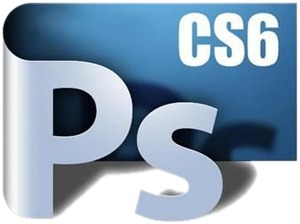
Для своих работ я часто сама делаю клип-арт и хочу вас этому научить. Урок предназначен для тех кто не знает как делать картинки с прозрачными краями. Существует несколько способов. Будем разбираться в них по порядку.
1. Изготовление клипарта с помощью быстрой маски
Открыть подходящую картинку. Я взяла такую,

Установить градиент от черного к прозрачному.
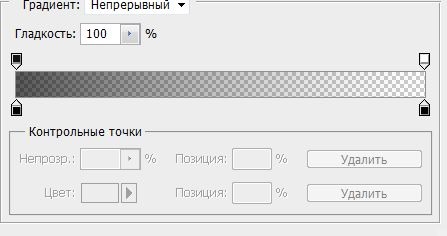
Активировать инструмент "Быстрая маска"(иконка станет красного цвета)
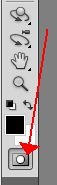
Залить картинку радиальным градиентом от середины в любой угол.
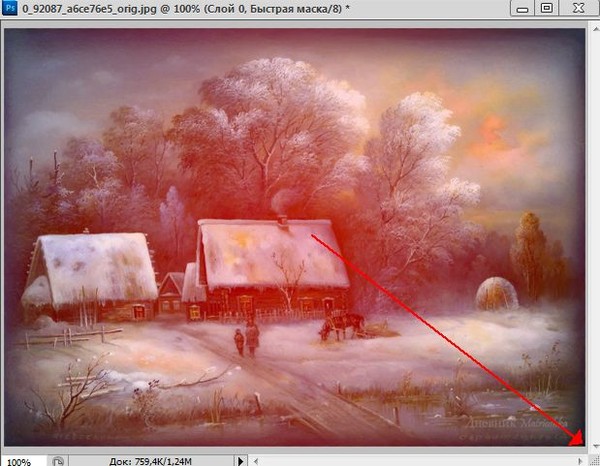
Картинка окрасится в красный цвет.Отключить Быструю маску, получаем выделение. Кликаем по клавише Delete или Редактирование - вырезать. Получается такой клип-арт

2. Клипарт с помощью маски
Масок для клип-арта много. Есть круглые, квадратные, односторонние, двухсторонние, фигурные и еще куча разных, на любой вкус и для любых целей.
Как же ими пользоваться:
Открываем картинку, открываем маску(я взяла круглую). Маску переносим на картинку, свободным трансформированием подгоняем по размеру документа.

Так выглядит в слоях
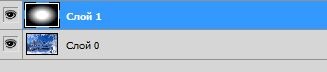
Глазок на слое с картинкой отключаем и идем в каналы Здесь делаем активным синий(самый нижний) канал, щелкаем по нему правой кнопкой мыши. Выбираем - Создать дубликат канала. В выпавшем окне щелкаем "ОК" Получается вот так

Иногда получается что глазок на предыдущем канале не закрыт, значит надо его закрыть и открыть на самом нижнем канале, на копии. Зажав клавишу Ctrl, щелкаем по иконке канала, получаем выделение и переходим в слои.Здесь отключаем глазок на маске, делаем активным слой с картинкой(синий). Идем в Выделение - инверсия. Жмем клавишу Delete или Редактирование - вырезать. Получаем клипарт с прозрачными краями.

3. Клипарт с помощью кисти
Открыть картинку, создать новый слой.


Выбрать инструмент кисть, Основным цветом ставим черный цвет

Кликаем сюда и выбираем мягкую кисть подходящего размера. Можно уменьшить прозрачность кисти.Я взяла кисть на 300 пикс.Проводим кистью по прозрачному слою как вам надо, выбирая те места, которые вам нужны в клип-арте.

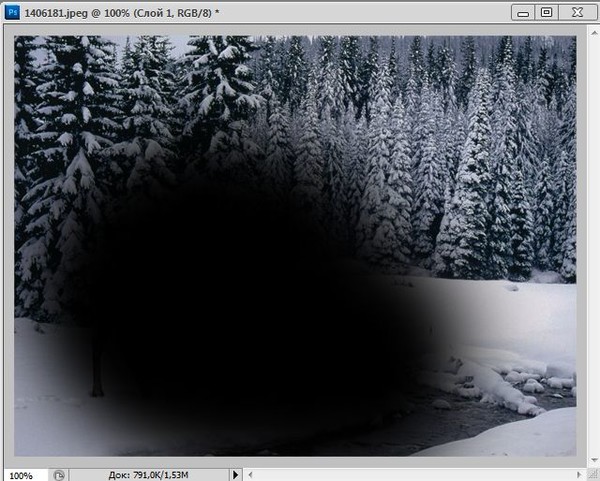
Зажав клавишу Ctrl, щелкаем по иконке слоя, где рисовали кистью, получаем выделение. Переходим на слой с картинкой. Глазок на слое с "рисованием" отключаем, идем Выделение - инверсия и жмем клавишу Delete.

Этот способ хорош тем, что вы сами можете контролировать какие места на картинке выделить. Чем больше будет непрозрачность "рисунка", тем ярче получится клип-арт./>
4. Клип-арт с помощью инструмента прямолинейное лассо.
Открыть картинку. Обвести объект прямолинейным лассо, получим выделение.
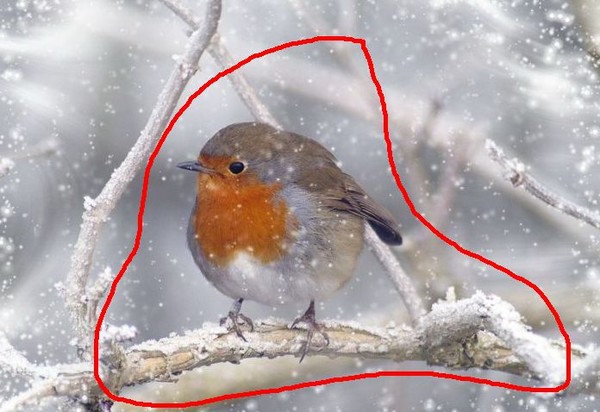
В верхней панели кликаем *Уточнить край* выделенной области
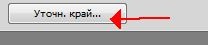
В выпавшем окне устанавливаем настройки, рекомендую поэкспериментировать и жмем ОК.
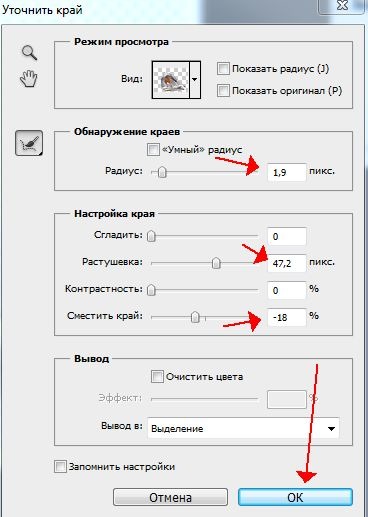
Не снимая выделения, идем в Слои - Новый - Скопировать на новый слой. У нижнего слоя закрываем глазок и любуемся своим клипартом
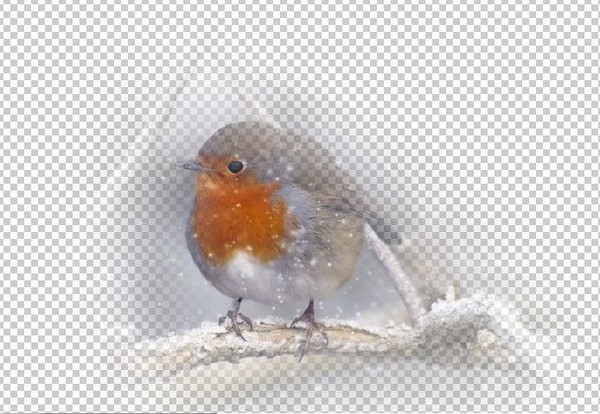
Осваивайте и пользуйтесь тем, который вам больше по душе.
Источник Здесь и Здесь

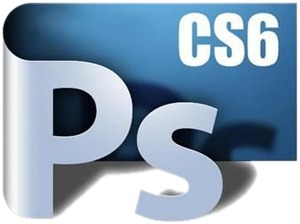
Для своих работ я часто сама делаю клип-арт и хочу вас этому научить. Урок предназначен для тех кто не знает как делать картинки с прозрачными краями. Существует несколько способов. Будем разбираться в них по порядку.
1. Изготовление клипарта с помощью быстрой маски
Открыть подходящую картинку. Я взяла такую,

Установить градиент от черного к прозрачному.
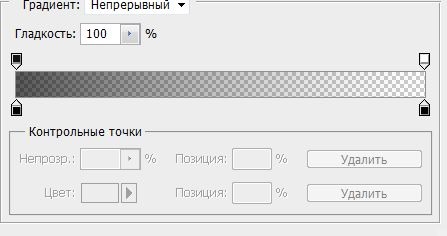
Активировать инструмент "Быстрая маска"(иконка станет красного цвета)
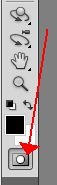
Залить картинку радиальным градиентом от середины в любой угол.
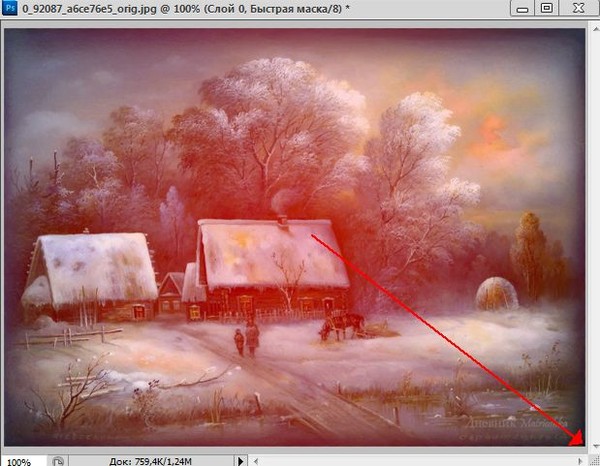
Картинка окрасится в красный цвет.Отключить Быструю маску, получаем выделение. Кликаем по клавише Delete или Редактирование - вырезать. Получается такой клип-арт

2. Клипарт с помощью маски
Масок для клип-арта много. Есть круглые, квадратные, односторонние, двухсторонние, фигурные и еще куча разных, на любой вкус и для любых целей.
Как же ими пользоваться:
Открываем картинку, открываем маску(я взяла круглую). Маску переносим на картинку, свободным трансформированием подгоняем по размеру документа.

Так выглядит в слоях
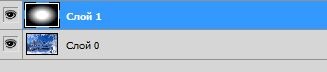
Глазок на слое с картинкой отключаем и идем в каналы Здесь делаем активным синий(самый нижний) канал, щелкаем по нему правой кнопкой мыши. Выбираем - Создать дубликат канала. В выпавшем окне щелкаем "ОК" Получается вот так

Иногда получается что глазок на предыдущем канале не закрыт, значит надо его закрыть и открыть на самом нижнем канале, на копии. Зажав клавишу Ctrl, щелкаем по иконке канала, получаем выделение и переходим в слои.Здесь отключаем глазок на маске, делаем активным слой с картинкой(синий). Идем в Выделение - инверсия. Жмем клавишу Delete или Редактирование - вырезать. Получаем клипарт с прозрачными краями.

3. Клипарт с помощью кисти
Открыть картинку, создать новый слой.


Выбрать инструмент кисть, Основным цветом ставим черный цвет
Кликаем сюда и выбираем мягкую кисть подходящего размера. Можно уменьшить прозрачность кисти.Я взяла кисть на 300 пикс.Проводим кистью по прозрачному слою как вам надо, выбирая те места, которые вам нужны в клип-арте.

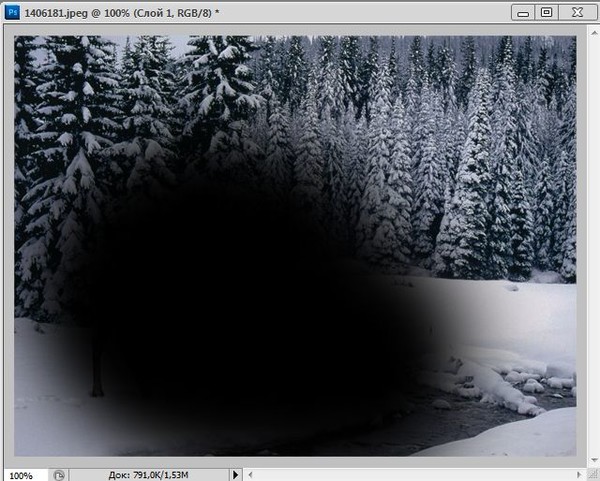
Зажав клавишу Ctrl, щелкаем по иконке слоя, где рисовали кистью, получаем выделение. Переходим на слой с картинкой. Глазок на слое с "рисованием" отключаем, идем Выделение - инверсия и жмем клавишу Delete.

Этот способ хорош тем, что вы сами можете контролировать какие места на картинке выделить. Чем больше будет непрозрачность "рисунка", тем ярче получится клип-арт./>
4. Клип-арт с помощью инструмента прямолинейное лассо.
Открыть картинку. Обвести объект прямолинейным лассо, получим выделение.
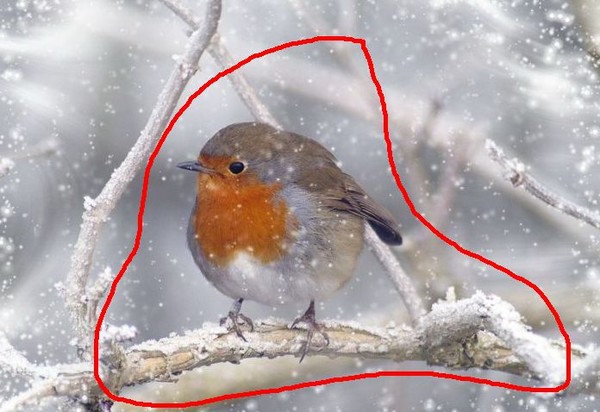
В верхней панели кликаем *Уточнить край* выделенной области
В выпавшем окне устанавливаем настройки, рекомендую поэкспериментировать и жмем ОК.
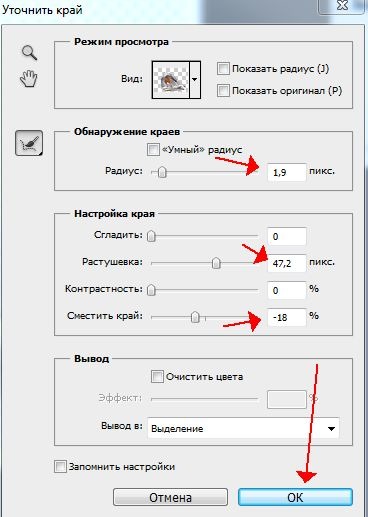
Не снимая выделения, идем в Слои - Новый - Скопировать на новый слой. У нижнего слоя закрываем глазок и любуемся своим клипартом
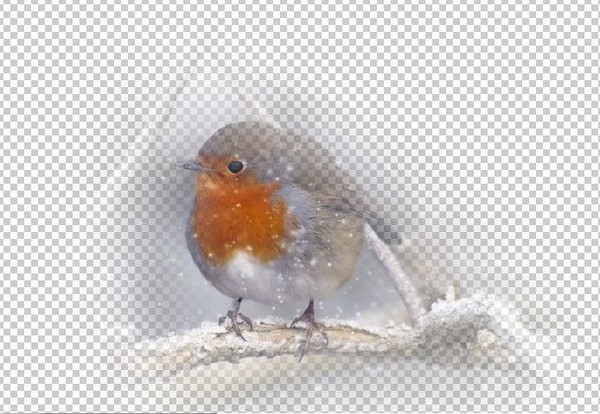
Осваивайте и пользуйтесь тем, который вам больше по душе.
Источник Здесь и Здесь

Серия сообщений "Все для ФШ":
Часть 1 - Маски для ФШ
Часть 2 - Кисти для ФШ
...
Часть 45 - Декоративные элементы для ФШ-кружева разноцветные PNG
Часть 46 - Сказочно красивый текст из зеленых листьев в Photoshop
Часть 47 - Как самим сделать клип-арт урок
| Рубрики: | уроки/Уроки фотошопа уроки/фотошоп для начинающих |
Понравилось: 5 пользователям
| « Пред. запись — К дневнику — След. запись » | Страницы: [1] [Новые] |






